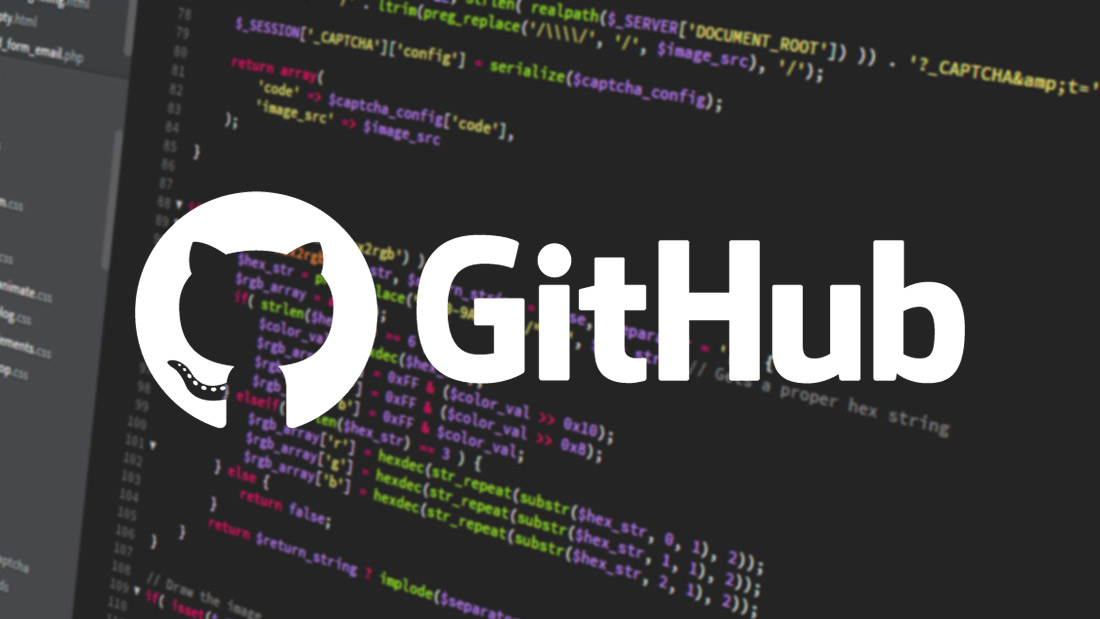Unity (HoloLens2) - Deployment Environments
關於 HoloLens 2 初步開發環境建置介紹
Step1
下載 2020 的 Unity 版本,且模組平台選擇 Universal windows platform build
support、windows Build Support
Step2
新增專案(記得 Unity 版本要選 2020 年的)並且範本選擇 3D 核心(3D core)
Step3
至 https://www.microsoft.com/en-us/download/details.aspx?id=102778,將
Mixed Reality Feature Tool 下載下來
Step4
在專案畫面開啟 build settings(file -> build settings) 並且選擇 Universal
windows platform,接著右邊設定如下圖,最後按下 Switch Platform
Step5
開啟 Mixed Reality Feature Tool 並選擇專案路徑(記得點專案內的.sln 檔)
Step6
開始後選擇這幾個項目並按下 Get Features 然後等他下載一下
Step7
先驗證,跳出 No validation issues were detected 的提示框後,點選
Import –> Approve,這時候剛剛開好的專案就會開始匯入 package
Step8
安裝好之後會跳出下圖提示,選 Yes 重啟專案
Step9
安裝好之後會跳出下圖提示,選 Yes 重啟專案
Step10
接著如下圖點選。
Step11
接著會出現這個頁面,如下圖點選。
Step12
點選 OpenXR 旁邊的驚嘆號會出現這個下圖框框。點 Edit。
Step13
之後會跳出此視窗,點選 Microsoft Hololens 後再點擊出現的驚嘆號並在上
圖框框中點選 Fix Al
Step14
在 Depth Submission Mode 的選項裡選擇 16Bit,接著在 Interaction Profiles 欄
位中添加 Eye Gaze Interaction Profile (眼球注視互動設定檔)、Microsoft Hand
Interaction Profile (Microsoft 手部互動設定檔)、Microsoft Motion Controller
Profile (Microsoft 動作控制器設定檔)。
若有跳出驚嘆號就如上圖所述直接 fix 掉就好。
Step15
接著回到此視窗,按下 Next -> Apply ->Apply(第二個 Apply 是重新開啟專案
的確認按鍵)
Step16
重啟 Unity 專案後,點選 Edit ->Project Settings,並開啟左側 Player 選項。
Product Name:應用程式名稱
Package name:套件名稱,通常格式為”com.公司名.產品名”,但這邊我隨
便取好像沒差,怕之後你們開發有問題所以你們還是照格式來比較好